آموزش تغییر آدرس ورود به مدیریت وردپرس

اگر شما یک وردپرس کار هستید پس حتما میدانید که اگر بعد از آدرس سایت /wp-login.php قرار دهید وارد صفحه ورود به مدیریت سایت خود می شوید که در این صورت امنیت بسیار کمی وجود دارد زیرا که هکرها به راحتی می توانند به صفحه ورود به مدیریت شما وارد شود
بنابراین هدف ما از این مقاله این می باشد که به راحتی شما بتوانید آدرس ورود به مدیریت خود را تغییر دهید
پس مارا در ادامه همراهی نمایید
مراحل تغییر آدرس ورود به مدیریت وردپرس
توصیه می کنم قبل از اینکه کار را شروع نمایید یک بک آپ از سایتتان بگیرید
1 . اولین مرحله این است که وارد صفحه ورود به مدیریت وب سایتتان شوید
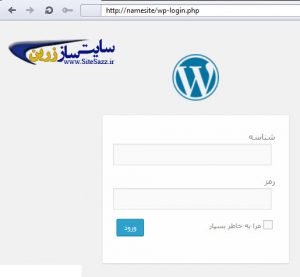
2 . در مرحله دوم باید وارد هاست خود شوید و سپس در file maneger به فولدر وردپرس وارد شوید و فایل wp-login.php رو پیدا کنید ونامی که موردنظرتان می باشد را به جای نامی که وجود دارد قرار دهید برای مثال vorod-be-wp.php
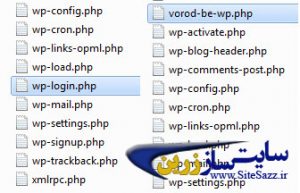
3. سپس برای ویرایش فایل vorod-be-wp.php باید آن را در حالت ویرایش باز نمایید که پیشنهاد می کنیم با نرم افزار notpad++ این کار را انجام دهید
و برای اینکه به قسمت جایگزینی بروید بعد از اجرای نرم افزار کلید های ترکیبی ctrl+f رو بزنید و در قسمت یافتن wp-login.php وارد نمایید و همچنین در قسمت جایگزینی نام vorod-be-wp.php قرار دهید همانند تصویر زیر :
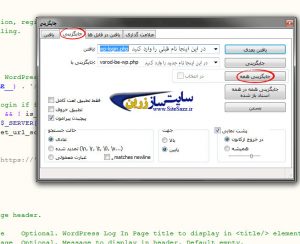
4 . حال اگر شما برای وارد شدن به صفحه ورود به مدیریت با آدرس قبلی wp-login.php بخواهید این کار را انجام دهید با خطایی همانند تصویر زیر روبرو می شوید
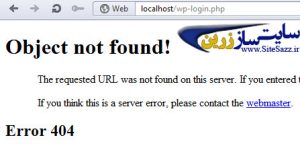
5 . حالا اگر می خواهید وارد شوید باید به جای به جای wp-login.php در انتهای آدرس vorod-be-wp.php رو وارد کنید که به راحتی وارد صفحه ورود به مدیریت سایت خود می شوید
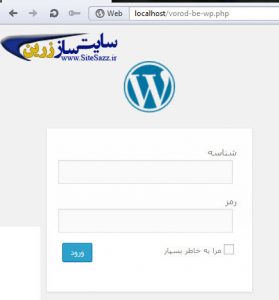
6 . و درآخر باید در پوشه wp-includes ، فایل general- template.php را پیدا نمایید و در حالت ویرایش باز کنید و تمامی نام های wp- login.php را جستجو و به vorod-be-wp.php تغییر دهید

شما به راحتی توانستید که آدرس ورود به صفحه مدیریت خود را تغییر دهید
چند نکته
1.فراموش نکنید که فایل هایی که تغییر داده ایم توسط وردپرس در هنگام به روز رسانی به روز می شوند بنابراین زمانی که به روز رسانی می شوید شما باید این دو فایل یعنی wp-login.php و general-template.php را شخصی سازی کنید.
2 . این امکان وجود دارد به جای general-template.php ، در نسخه های پایین تر در وردپرس فایل wp-blog-header.php را ویرایش کنید.
- همه مراحل را می توانید روی localhost و اینترنت انجام دهید و همچنین از اتصال ftp یا فایل منیجر cpanel برای ویرایش فایل ها استفاده کنید .
4 . نیازی نیست که فایل htaccess را در این روش ویرایش نمایید







